Uplay_r1_loader64.DLL とは何か、またそれに関連するエラーを修正するにはどうすればいいか?
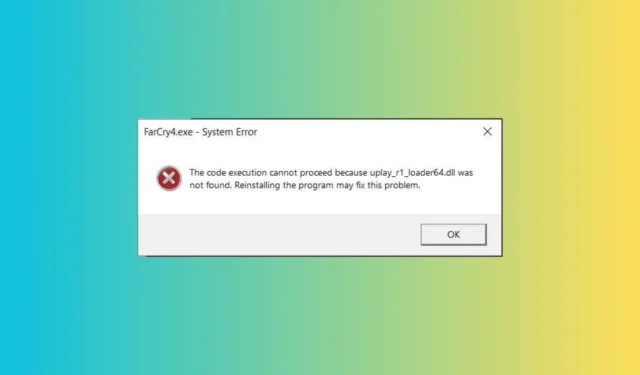
多くの読者が、uplay_r1_loader64.dll がコンピューターにないためプログラムを起動できません、または DLL ファイルに関連する同様のエラーに遭遇しています。これらのエラーは、Uplay_r1_loader64.DLL ファイルが見つからないか、削除されているか、破損している場合に表示されます。
Uplay_r1_loader64.DLLとは何ですか?
Uplay_r1_loader64.DLL ファイルは、Far Cry、Assassin’s Creed、Watch Dogs などの Ubisoft ゲームに関連付けられたダイナミック リンク ライブラリ ファイルです。Uplay は Ubisoft のゲーム ランチャーであり、Epic Games や Steam と同様に動作します。
まず、この問題を解決するには、Windows OS が最新バージョンに更新され、ゲームがバックグラウンドで実行されていないことを確認します。
Uplay_r1_loader64.DLL が見つからないというエラーを修正するにはどうすればよいですか?
1. サードパーティのDLL修正ツールを使用する
Uplay_r1_loader64.DLL は、Ubisoft のランチャーである Uplay に付属するサードパーティの DLL ファイルです。DLL ファイルを手動で復元することもできますが、正しく実行しないと、コンピューターやプレイするゲームに悪影響を与える可能性があります。したがって、より安全なオプションは、サードパーティの DLL 修復ツールを使用することです。
これらのソフトウェアは、サードパーティの DLL ファイルと Windows PC を悩ませる重大な問題である互換性の問題を修正することが知られています。
2. ウイルス対策ソフトをオフにする
- キーを押してWindows 、検索ボックスに「Windows セキュリティ」と入力し、「開く」をクリックします。
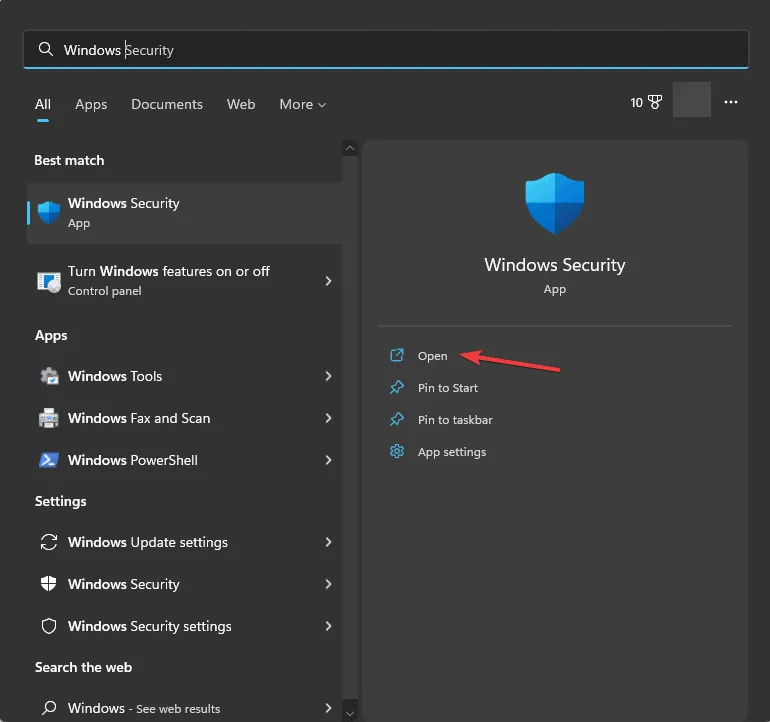
- [ウイルスと脅威の防止]に移動し、[ウイルスと脅威の防止設定] の下にある[設定の管理]をクリックします。
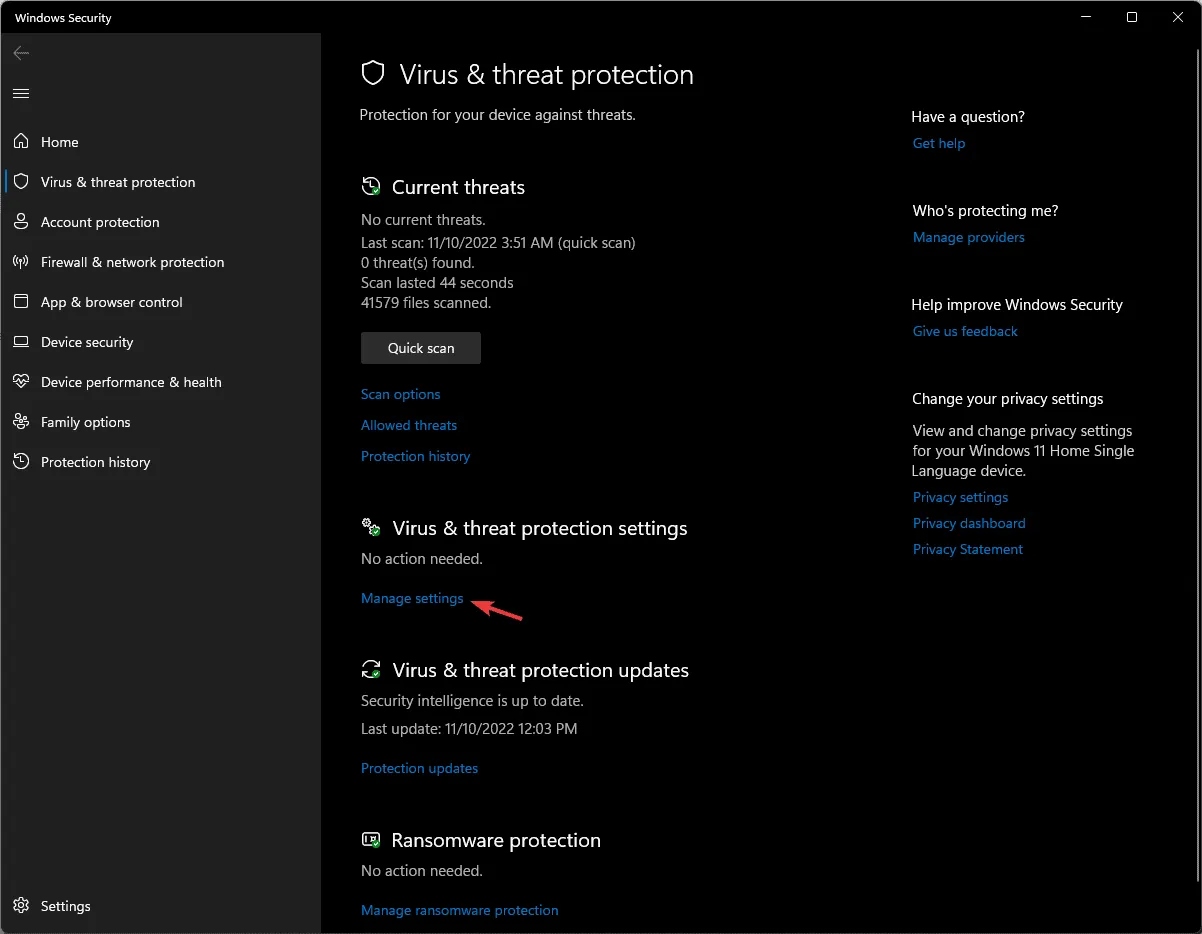
- リアルタイム保護の横にあるスイッチをオフに切り替えます。
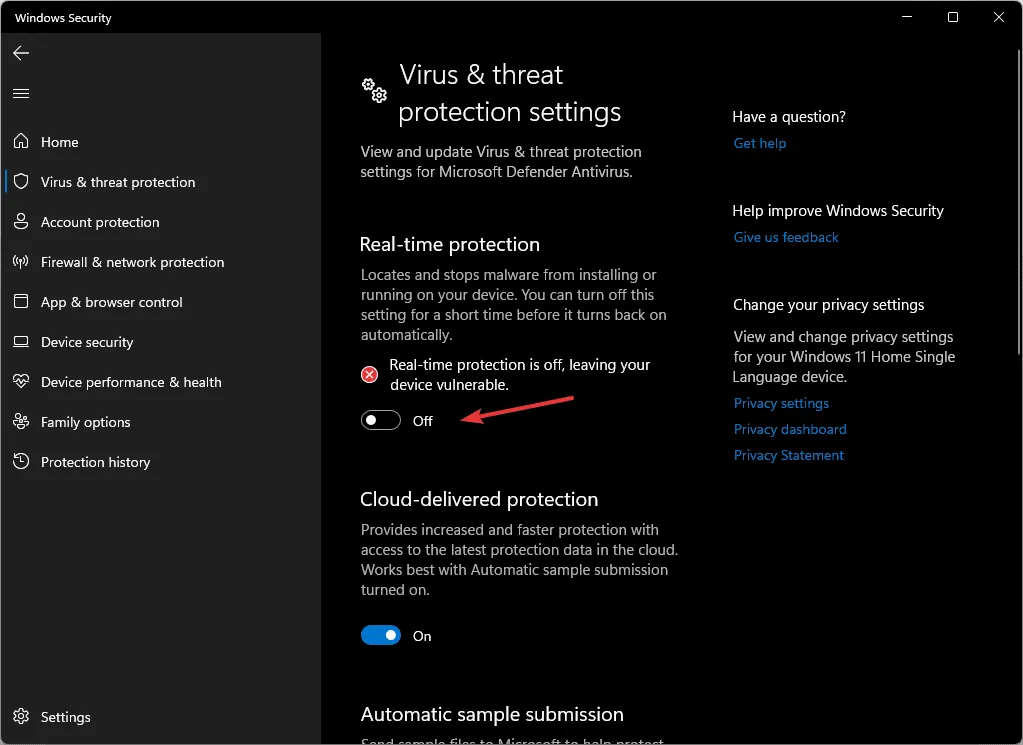
同様の手順を使用して、サードパーティのウイルス対策ツールを無効にすることもできます。問題を解決したら、上記の手順をリバース エンジニアリングして、ウイルス対策ソフトウェアを有効にすることを忘れないでください。
3. 脅威隔離リストを確認する
- キーを押してWindows 、検索ボックスに「Windows セキュリティ」と入力し、「開く」をクリックします。
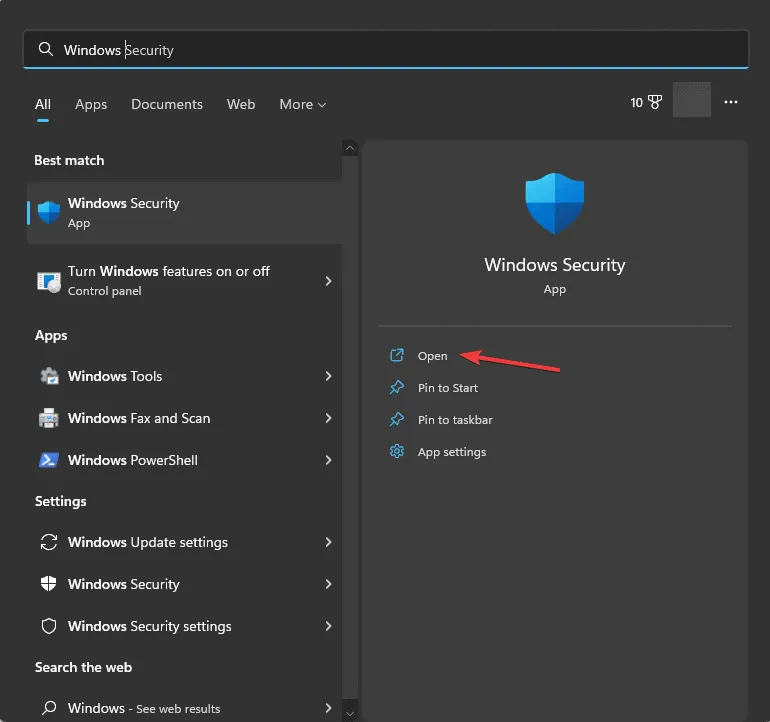
- [ウイルスと脅威の防止] に移動し、[保護履歴]をクリックします。
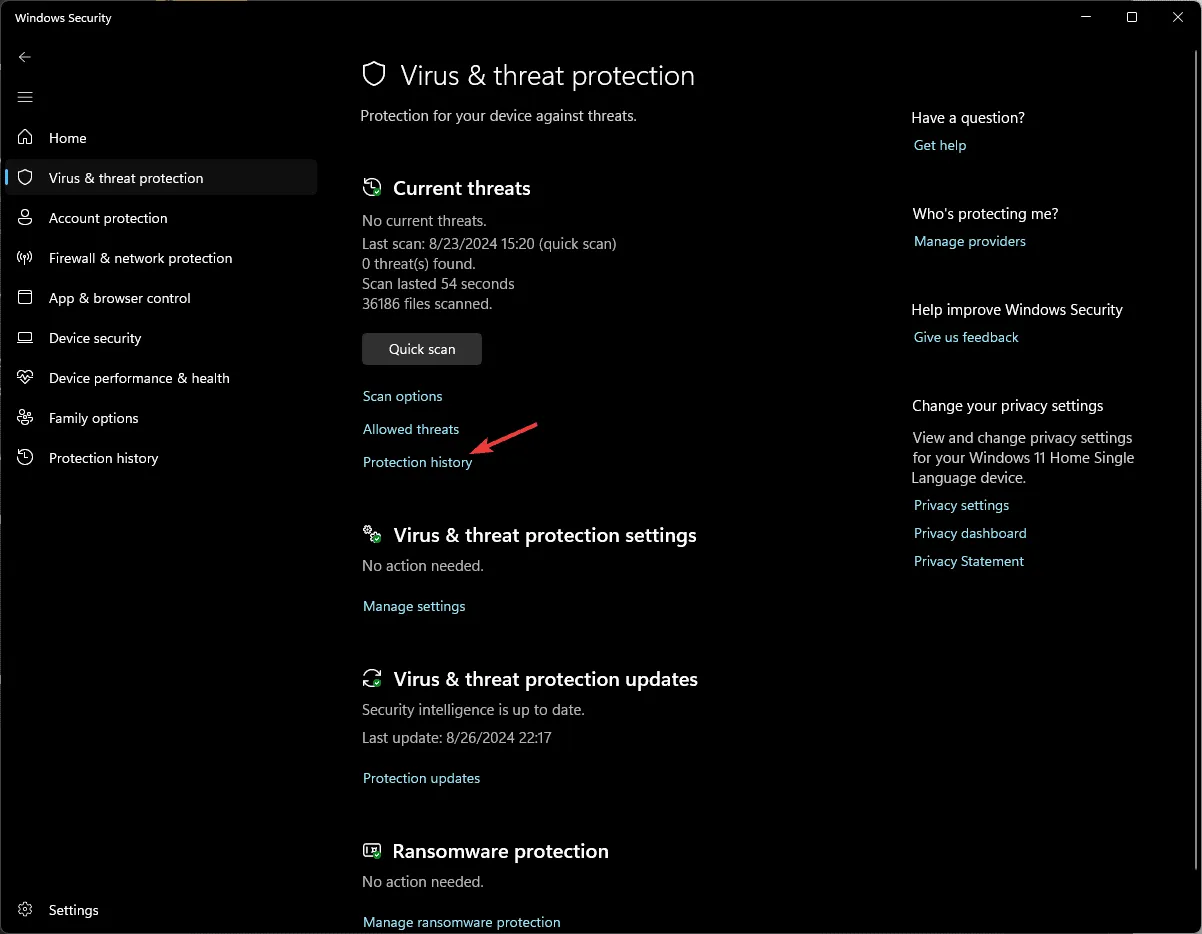
- [保護履歴] で、[脅威が隔離されました]をクリックします。
- 次のページで、 「影響を受けるアイテム」を探し、ゲームがリストされているかどうかを確認します。リストされている場合は、「アクション」をクリックして「復元」を選択します。
コンピュータ上の他の問題を回避するために、他の不明なファイルは復元しないでください。
4. ゲームフォルダをウイルス対策例外リストに追加する
- キーを押してWindows 、検索ボックスに「Windows セキュリティ」と入力し、「開く」をクリックします。
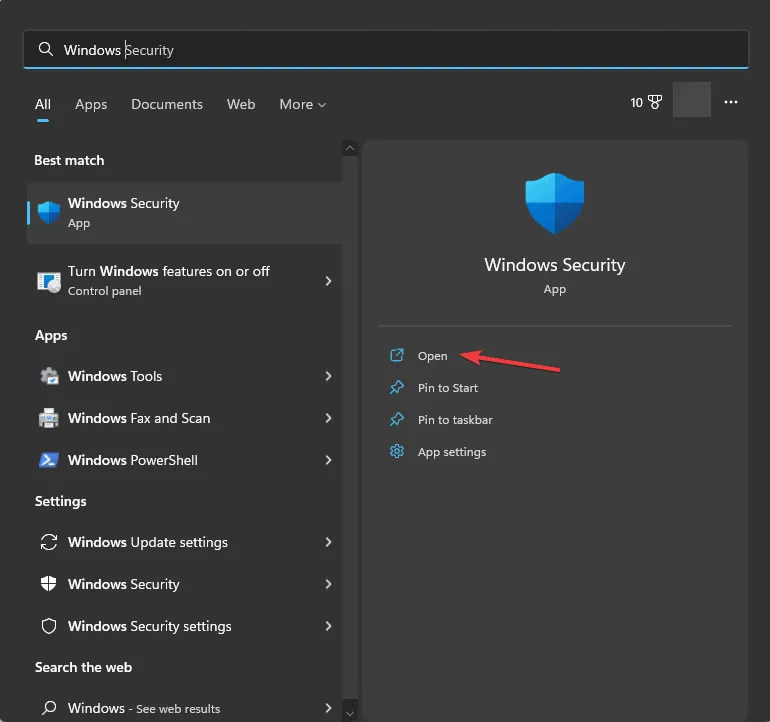
- [ウイルスと脅威の防止]に移動し、[ウイルスと脅威の防止] 設定を見つけて、[設定の管理] をクリックします。
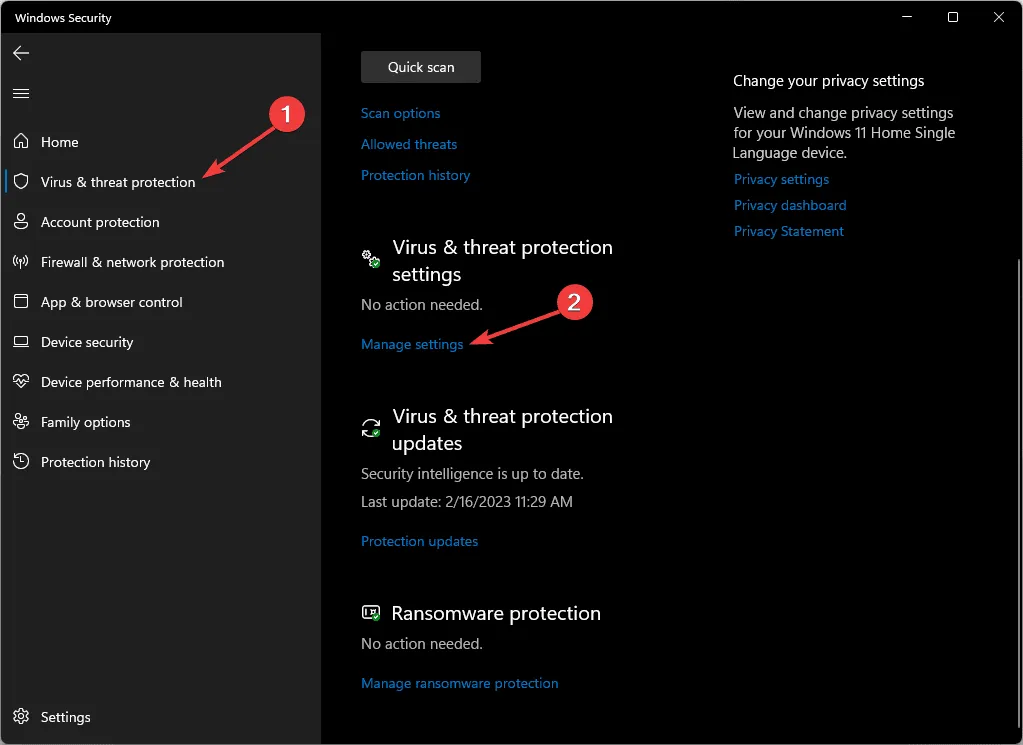
- 次の画面で、下にスクロールして「除外」を見つけ、「除外の追加または削除」をクリックします。
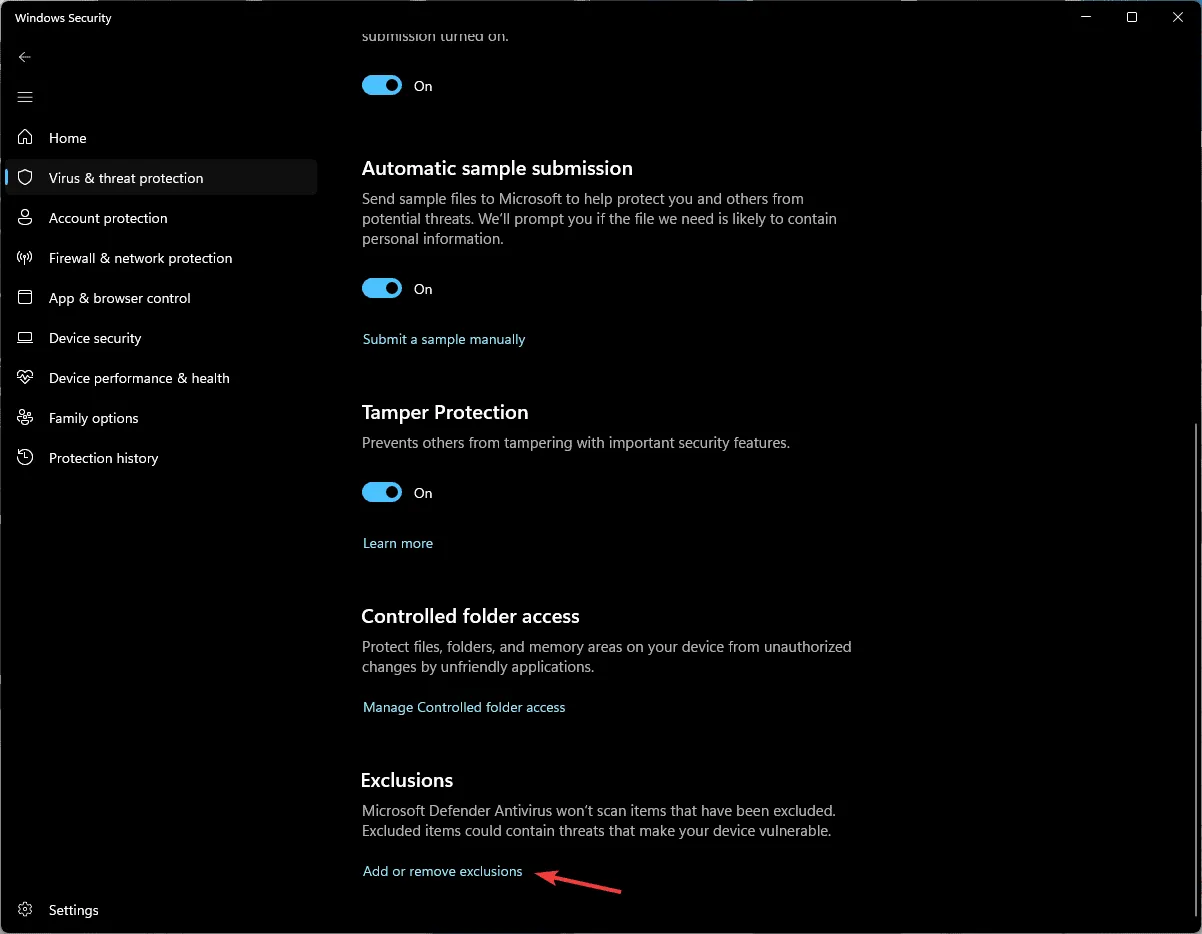
- 「除外を追加」をクリックし、ドロップダウン メニューから「フォルダー」を選択します。
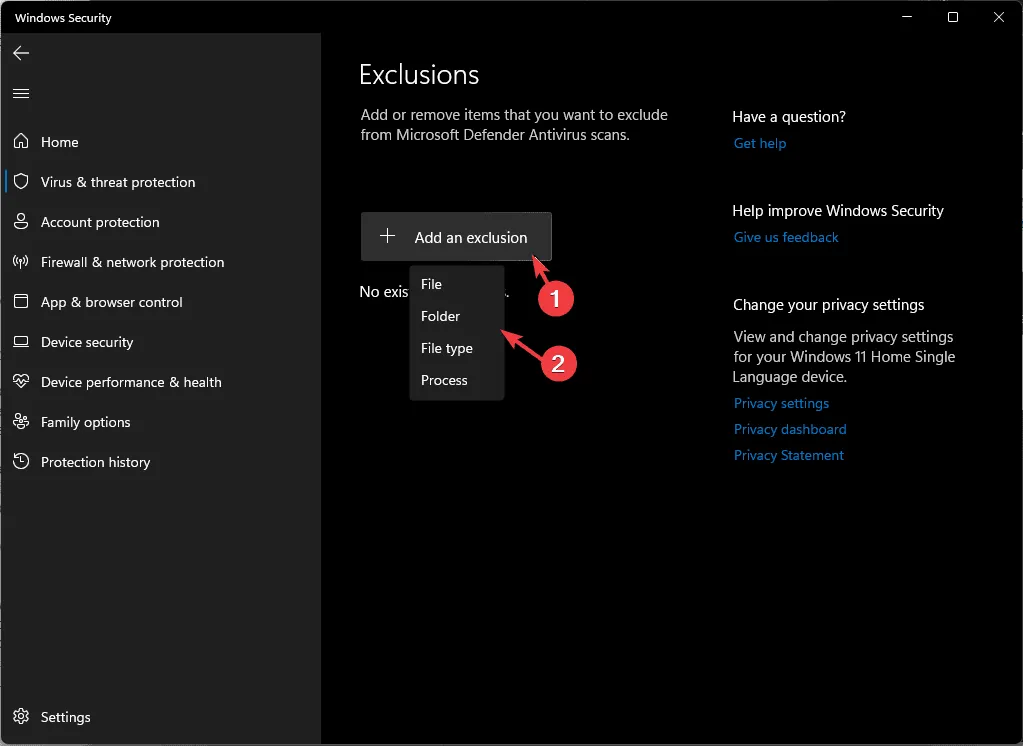
- このパスに移動する、または C をシステムのドライブ文字に置き換えて、アドレス バーにこのアドレスを入力します。
C:\Program Files (x86)\Far Cry 4\Bin - [フォルダーの選択] をクリックして、リストに追加します。フォルダーは [除外] の下に表示されます。次に、Windows セキュリティを閉じます。
5. システムの復元を実行する
- キーを押してWindows 、検索ボックスに「コントロール パネル」と入力し、[開く] をクリックします。
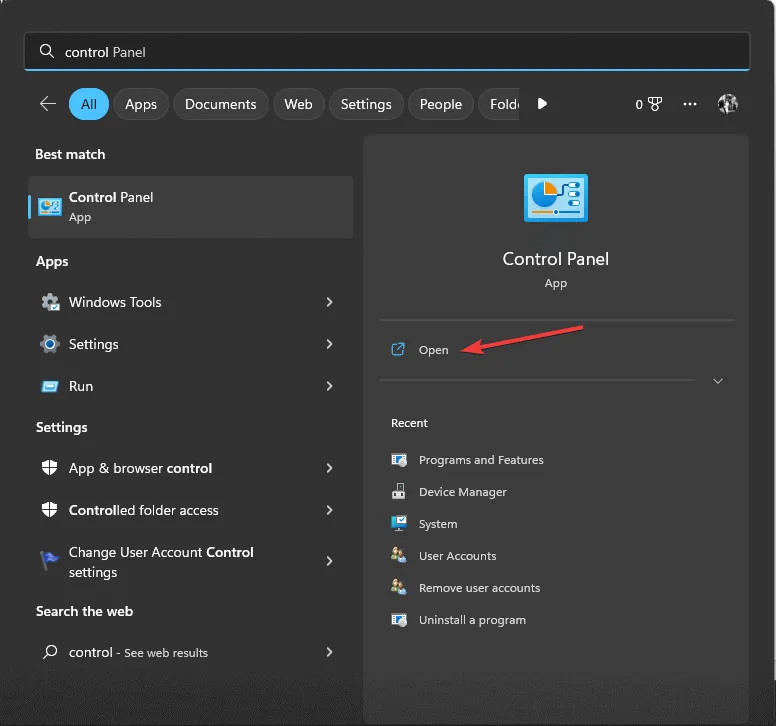
- 表示方法として「大きいアイコン」を選択し、 「回復」をクリックします。
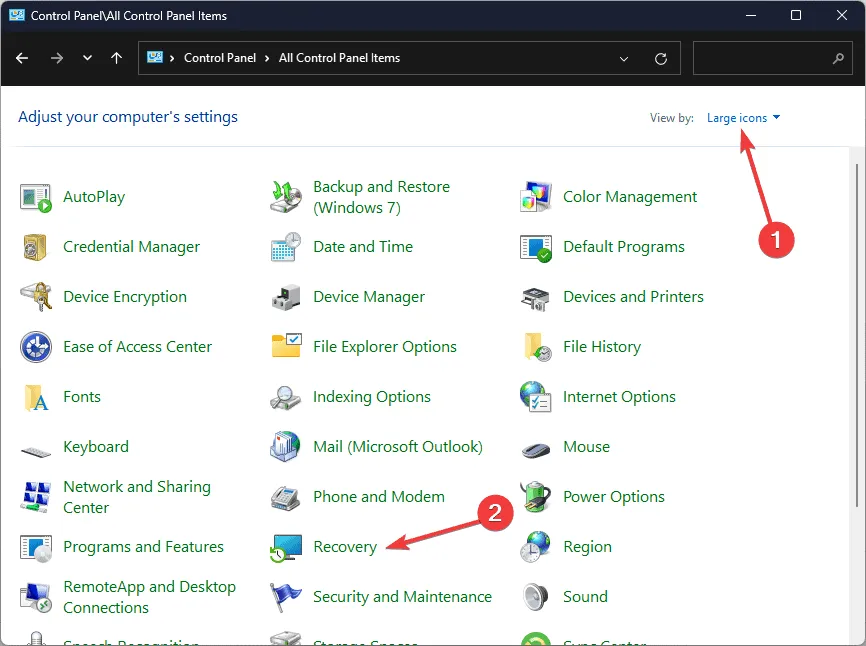
- 「システムの復元を開く」をクリックします。
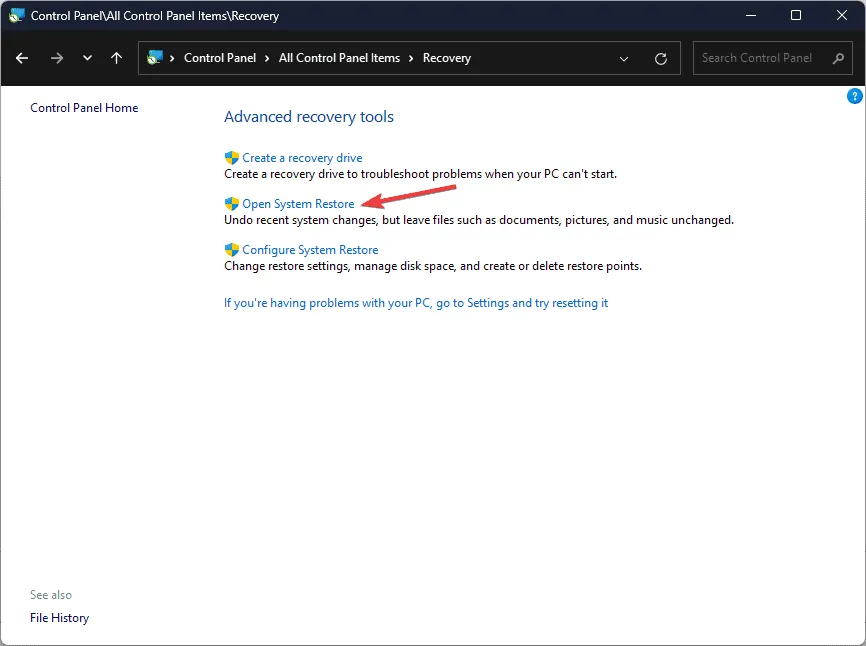
- 「システムの復元」ウィンドウで「別の復元ポイントを選択する」を選択し、「次へ」をクリックします。
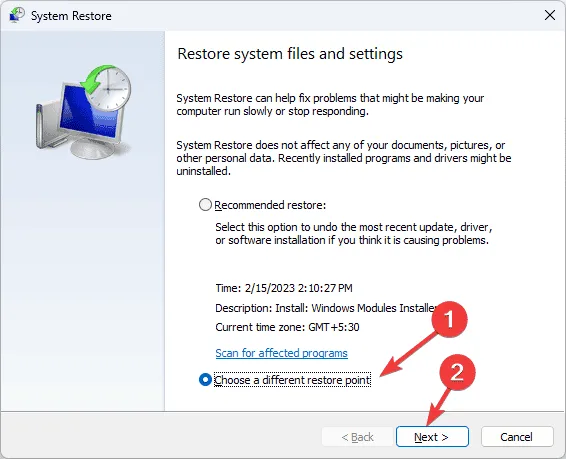
- Windows を復元するポイントを選択し、「次へ」をクリックします。
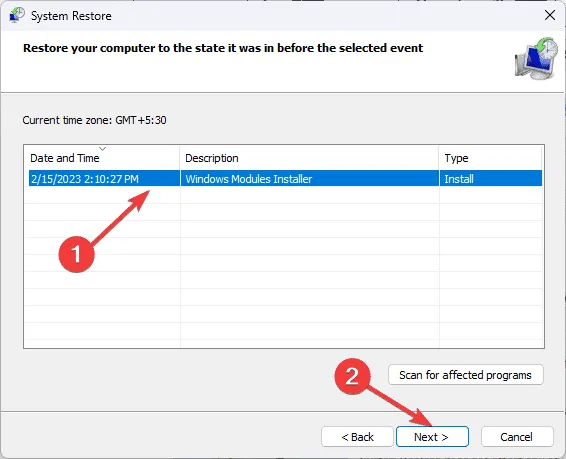
- プロセスを開始するには、[完了] をクリックします。
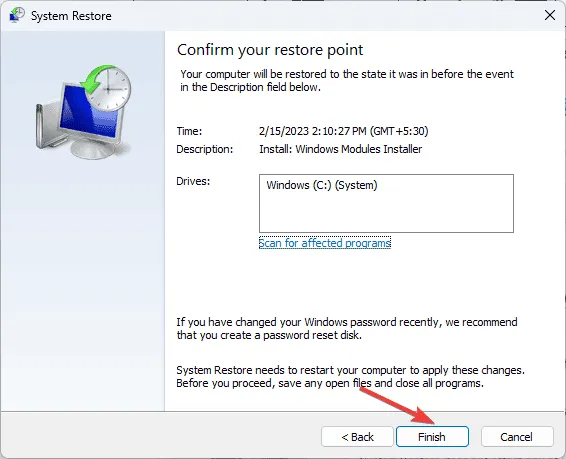
Windows が再起動し、選択したバージョンに復元されます。再起動後に「システムの復元が正常に完了しませんでした」というメッセージが表示された場合は、この情報ガイドを参照して解決策を確認することをお勧めします。
6. DLLファイルを手動でダウンロードする
- DLL-Files のWeb サイトにアクセスし、Uplay_r1_loader64.DLL を検索して適切なオプションを選択し、[ダウンロード]をクリックします。
- ダウンロードしたフォルダーをダブルクリックして開き、.dll ファイルを見つけてコピーします。
- このパスに移動して、DLL ファイルを貼り付けます。システム ドライブ文字が C でない場合は、C をシステム ドライブ文字に置き換えることを忘れないでください。
C:\Program Files (x86)\Far Cry 4\Bin - ゲームがどこにあるかわからない場合は、ゲーム アイコンを右クリックし、コンテキスト メニューから[プロパティ]を選択します。
- [ショートカット] タブに移動し、 [ターゲット]の横に記載されているパスをコピーします。
- 次に、このパスに移動して DLL ファイルを貼り付けます。
- 変更を保存するには、PC を再起動してください。
結論として、Uplay_r1_loader64.DLL に関連する問題を修正するには、Uplay が最新バージョンに更新され、ウイルス対策除外リストに追加されていることを確認する必要があります。
Windows 10 コンピューターで DLL が見つからない問題が頻繁に発生する場合は、原因と一般的な修正方法を理解するのに役立つガイドがあります。
Uplay_r1_loader64.DLL ファイルまたはそれに関連する問題についてのご提案やご質問がございましたら、下のコメント セクションにお気軽にお書きください。喜んでお手伝いいたします。



コメントを残す